
Innehållsförteckning:
- Steg 1: Titta på videon
- Steg 2: Skaffa delar och komponenter
- Steg 3: Programmera Arduino Micorocontroller
- Steg 4: Gör layouten
- Steg 5: Installera motordrivskyddet på Arduino -kortet
- Steg 6: Anslut spårets strömkablar till motordrivskyddet
- Steg 7: Anslut växlarna till motorförarens sköld
- Steg 8: Installera expansionsskyddet på motorskyddet
- Steg 9: Anslut de "sensorerade" spåren till Expansion Shield
- Steg 10: Placera det första tåget på sidosidan
- Steg 11: Starta installationen
- Steg 12: Se till att allt fungerar som det ska
- Steg 13: Placera det andra tåget i sidospåret
- Steg 14: Luta dig tillbaka, slappna av och se hur dina tåg går
- Steg 15: Gå Furthur
- Författare John Day [email protected].
- Public 2024-01-30 12:38.
- Senast ändrad 2025-01-23 15:10.

Automatisering av modelljärnvägslayouter med Arduino -mikrokontroller är ett bra sätt att slå samman mikrokontroller, programmering och modelljärnväg till en hobby. Det finns ett gäng projekt att köra ett tåg självständigt på en modelljärnväg, men efter en tid börjar ett enda tåg bli lite tråkigt. Så, för att fylla i vår layout, låt oss få ett tåg till och börja!
Steg 1: Titta på videon


Titta på videon ovan för att få en uppfattning om hur detta fungerar.
Steg 2: Skaffa delar och komponenter
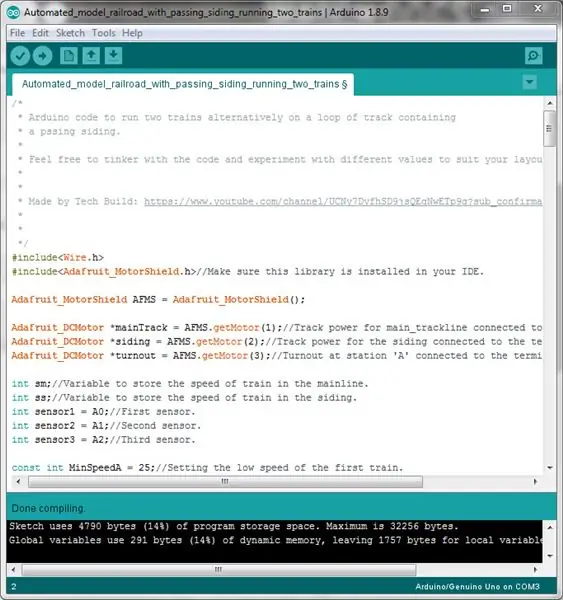
Här är vad du behöver för detta projekt:
- Ett Arduino -mikrokontrollerkort som är kompatibelt med Adafruit -motorskyddet.
- En Adafruit motor driver shield v2.0.
- En expansionsskärm (tillval, men rekommenderas starkt för att göra ledningen enklare.)
- 3 "sensorerade" spår.
- 8 bygelkablar till hane (för anslutning av spårkraft och växlingar till motorskyddet.)
- 3 uppsättningar med 3 manliga till kvinnliga bygelkablar (För anslutning av 'sensorerade' spår till Arduino -kortet.
- En 12-volts likströmskälla med en strömkapacitet på minst 1A (1000 mA).
- En lämplig USB -kabel för anslutning av Arduino -kortet till en dator.
- En dator.
Steg 3: Programmera Arduino Micorocontroller
Se till att du har Adafruit's motor shield v2 -bibliotek installerat i ditt Arduino IDE, om inte, tryck på Ctrl+Shift+I, sök efter Adafruit -motorskyddet och ladda ner den senaste versionen av Adafruit Motor shield V2 -biblioteket.
Innan du laddar upp koden på Arduino mikrokontroller, se till att gå igenom den för att få en uppfattning om vad som händer och hur.
Du kan lära dig mer om motordrivskyddet här, men kom tillbaka för att fortsätta projektet!
Steg 4: Gör layouten



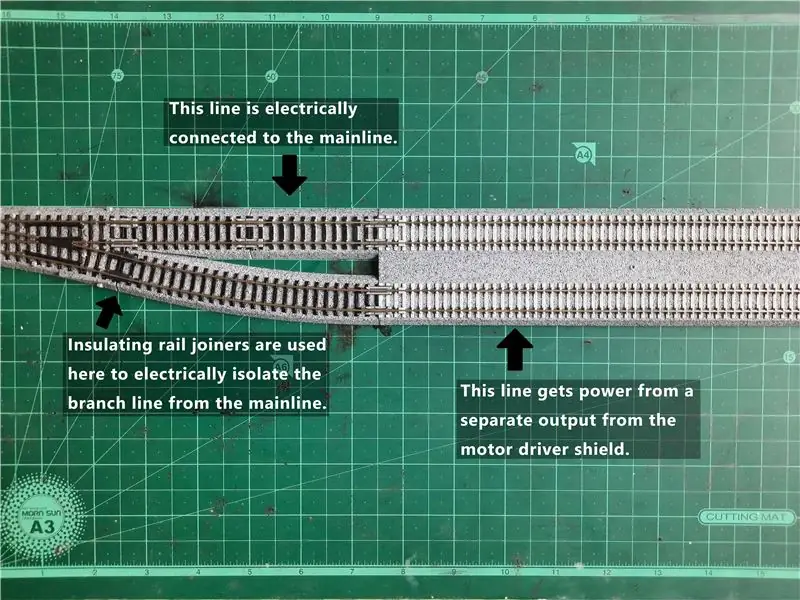
Klicka på den första bilden för mer information.
Gör layouten och installera en strömmatare på huvudlinjen såväl som på sidosidan. Se till att isolera de passande sidospåren elektriskt från huvudlinjen med hjälp av isolerade skenfogar vid förgreningsplatsen för sidospåret nära båda växlarna.
Notera platsen för varje "sensorerat" spår:
- Det första "sensorerade" spåret installeras strax efter valdeltagandet som installerades vid sidospårets utgång så att tåget som lämnar sidospåret passerar det precis innan det kommer på huvudlinjen.
- Det andra "sensorerade" spåret installeras i huvudlinjen ett stycke före sidospårets ingång (se den första bilden för referens).
- Det tredje "sensorerade" spåret installeras strax före valdeltagandet som installerades vid sidospårets ingång.
Steg 5: Installera motordrivskyddet på Arduino -kortet

Installera motordrivskyddet på Arduino -kortet genom att noggrant rikta in stiften på förarkortet mot Arduino -kortets honhuvuden. Var extra försiktig så att stiften inte böjs i installationsprocessen.
Steg 6: Anslut spårets strömkablar till motordrivskyddet



Gör följande spårströmanslutningar:
- Anslut huvudspårets strömmatare till kopplingsplinten på skärmen märkt 'M1'.
- Anslut den passande sidospårets ström till kopplingsplinten på skärmen märkt 'M2'.
Steg 7: Anslut växlarna till motorförarens sköld



Anslut växlarna parallellt genom att ansluta deras +ve (röda) och -ve (svarta) ledningar tillsammans och anslut dem till kopplingsplinten på motorskyddet märkt 'M3'.
Steg 8: Installera expansionsskyddet på motorskyddet

Installera expansionsskyddet på motordrivskyddet på samma sätt som motorskyddet installerades på Arduino -kortet.
Steg 9: Anslut de "sensorerade" spåren till Expansion Shield




Anslut varje "sensorerad" spårs effekt till +5-volts header på expansionskärmen och "GND" -stiften på varje sensor till "GND" -huvudet på skärmen. Gör sedan följande anslutningar:
- Anslut den första sensorns utgångsstift till ingångsstiftet 'A0' på Arduino -kortet.
- Anslut den andra sensorns utgångsstift till ingångsstiftet 'A1' på Arduino -kortet.
- Anslut den tredje sensorns utgångsstift till ingångsstiftet 'A2' på Arduino -kortet.
Steg 10: Placera det första tåget på sidosidan

Placera det första tåget i sidospåren. Användning av ett återförsäljarverktyg rekommenderas, särskilt för ånglok.
Steg 11: Starta installationen

Anslut 12-volts strömkälla till Arduino-kortets ingångskontakt och slå på strömmen.
Steg 12: Se till att allt fungerar som det ska
Efter uppstart av systemet bör växlarna växla för att ansluta sidospåret till huvudlinjen. Om någon av dem växlar fel sätt, vänd polariteten på dess anslutning till motorskyddet.
Efter att växlarna har bytt till sidospår bör tåget börja röra sig långsamt och accelerera efter att ha korsat det första "sensorerade" spåret. Om tåget börjar röra sig åt fel håll i sidospåren eller huvudlinjespåret vet du vad du ska göra.
Steg 13: Placera det andra tåget i sidospåret


Efter att det första tåget korsar det andra "sensorerade" spåret, kommer växlarna att växla bort från sidospåret och sidospårets kraft stängs av. Det är dags att placera det andra tåget i sidospåret.
Steg 14: Luta dig tillbaka, slappna av och se hur dina tåg går
Steg 15: Gå Furthur
Varför inte uppgradera den här inställningen? Prova att göra layouten mer komplex, lägg till fler tåg, valdeltag, det finns mycket att göra!
Vad du än gör, försök dela din skapelse med gemenskapen för att låta andra se ditt arbete. Med vänliga hälsningar!
Rekommenderad:
Automatiserad modelljärnvägslayout med omvända slingor: 14 steg

Automatiserad modelljärnvägslayout med omvända slingor: I en av mina tidigare instruktioner visade jag hur man gör en enkel automatiserad punkt till punkt modelljärnväg. En av de främsta nackdelarna med det projektet var att tåget måste röra sig i omvänd riktning för att gå tillbaka till startpunkten. R
Modelljärnvägslayout med automatiserad passering (V2.0): 13 steg (med bilder)

Modelljärnvägslayout med automatiserad passagerarkörning (V2.0): Detta projekt är en uppdatering av ett av de tidigare modelljärnvägsautomatiseringsprojekten, modelljärnvägslayouten med automatiskt sidospår. Denna version lägger till funktionen för koppling och avkoppling av loket med rullande materiel. Driften av
Enkel automatiserad punkt till punkt modell järnväg som kör två tåg: 13 steg (med bilder)

Enkel automatiserad Point to Point-modelljärnväg som kör två tåg: Arduino-mikrokontroller är ett utmärkt sätt att automatisera modelljärnvägslayouter på grund av deras låga tillgänglighet, hårdvara och programvara med öppen källkod och ett stort community för att hjälpa dig. För modelljärnvägar kan Arduino -mikrokontroller visa sig vara en bra
Automatiserad modelljärnvägslayout som kör två tåg: 9 steg

Automatiserad modelljärnvägslayout som kör två tåg: Jag gjorde en automatiserad modelltåglayout med passningssidor för ett tag sedan. På begäran av en kamrat gjorde jag detta instruerbart. Detta är något liknande det projekt som nämnts tidigare. Layouten rymmer två tåg och kör dem alternativt
Gädda - kör säkrare, kör smartare, kör en gädda !: 5 steg

Gädda - kör säkrare, kör smartare, kör gädda !: Välkommen till mitt projekt som heter gädda! Detta är ett projekt som en del av min utbildning. Jag är student NMCT på Howest i Belgien. Målet var att göra något smart med en Raspberry Pi. Vi hade fullständig frihet där vi ville göra smart. För mig var det
